Quest V54 mise à jour Quest, Quest 2 et Quest Pro juste avant le Meta gaming showcase
Meta Quest 2 (449 €) | | Meta Quest 3|
Depuis mardi 9 mai, Meta a lancé la version 54 de son logiciel en version PTC. Il s’agit de la version de test public que vous pouvez essayer en étant inscrit au fameux PTC ou Canal de test public dans l’application Oculus sur votre smartphone.
J’ai la chance de l’avoir dans mon Quest 2 et mon Quest Pro, alors qu’elles sont les nouvelles fonctionnalités de la Meta Quest V54 ?
Pour ceux qui possèdent un Oculus Quest 1, je rappelle que les mises à jour sont bloquées à la V51 et que vous ne pourrez donc plus bénéficier des évolutions logicielles sur votre casque.
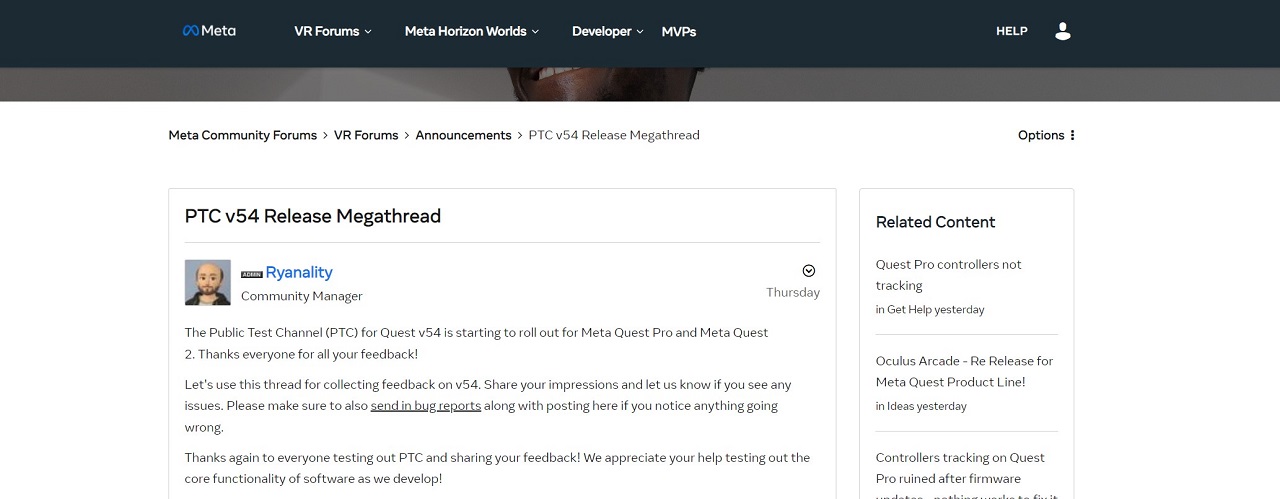
En bonus, je vous partage une astuce en vidéo pour écouter de la musique dans votre Quest, même si vous lancez une app ou un jeu et cela sans aucun logiciel ou PC.
Le contenu de la mise à jour officielle Quest V54
La V54 apporte officiellement quelques nouvelles fonctionnalités telles que de nouvelles options de personnalisation pour les environnements Home, des notifications d’application dans le casque, et un meilleur suivi pour le contrôleur Quest Pro.
Sommaire
- 1 Skybox personnalisées
- 2 Notifications pour les applications 2D
- 3 Amélioration du suivi du contrôleur Quest Pro
- 4 Nouvel affichage et filtres pour les applications avec la V54
- 5 Compensation de la luminosité de l’affichage
- 6 Personnalisation du home de votre Quest avec vos photos !
- 7 Mise à jour du suivi des mains dans la Quest V54
- 8 Modification de l’application PC Meta Oculus
- 9 Accès direct aux paramètres Bluetooth
- 10 Comment faire la mise à jour Meta Quest V54
Skybox personnalisées
Les boîtes à ciel personnalisables ouSkybox vous permettent de changer le ciel au-dessus de votre tête dans votre espace Home. Vous pouvez choisir parmi un certain nombre de préréglages, ou même télécharger votre propre boîte à ciel pour obtenir l’atmosphère parfaite. Meta affirme que son objectif est de rendre les environnements domestiques plus personnalisés et personnalisables à l’avenir.
Transformez le Mountain Study en une cabane douillette éclairée par la lune, ou voyez à quoi ressemble la terrasse du désert avec une tempête qui arrive, ou cachez un lézard de cent pieds de haut entre certains bâtiments de Cyber City. Oui, vous pouvez télécharger vos propres ciel personnalisés.
Pour activer la fonctionnalité,
- Allez dans le menu Eperimental des paramètres depuis votre Quest
- Recherchez « Custom Skybox View » .
- Ensuite, dirigez-vous vers l’onglet Personnalisation, faites défiler vers le bas de la page Environnement virtuel et sélectionnez Vue Skybox personnalisée.
Meta a inclus quelques thèmes préinstallés, mais vous pouvez également télécharger le vôtre. Pour de meilleurs résultats, utilisez un fichier image au format JPG ou PNG à 360 degrés mesurant 6144×3160 pixels.
Notifications pour les applications 2D
Avec la v54, les notifications push intégrées au casque pour les applications 2D telles que Messenger. Lorsque vous commencez à utiliser une application compatible après la mise à jour, vous devriez voir un message vous demandant d’accepter les notifications dans le casque.
Une fois acceptées, toutes les applications applicables pourront apparaître dans votre menu « Actions rapides », afin que vous puissiez rapidement interagir et interagir avec elles sans quitter le jeu ou l’application que vous utilisez. Messenger, par exemple, affichera le nom et la photo de l’expéditeur et le texte du message.
Meta précise que vous pourrez également consolider les messages provenant d’une même source pour rationaliser votre flux de notifications, activer un mode « Ne pas déranger » ou désactiver complètement les notifications pour des applications 2D spécifiques. Les notifications d’applications sont une fonctionnalité opt-in qui devrait se déclencher la première fois que vous ouvrez une application compatible, de sorte que vous ne commencerez pas à recevoir des messages de manière aléatoire, ce qui est rassurant.
Amélioration du suivi du contrôleur Quest Pro
Plus tôt cette année, dans la mise à jour v50 , il y a déjà eu quelques améliorations aux contrôleurs Meta Quest Touch Pro. À savoir, une réduction du temps nécessaire aux contrôleurs pour se réveiller et se coupler au casque, afin que vous puissiez entrer plus rapidement dans le jeu.
Avec la v54, Meta améliore la précision du suivi. Plus précisément, les contrôleurs gèrent les cas occasionnels où la position du contrôleur dans le monde physique ne correspond pas tout à fait à l’endroit où il apparaît en VR, car lorsque vous manquez un bloc dans Beat Saber, vous voulez savoir que c’était de votre faute et non celui du contrôleur.
Les ajouts de la mise à jour PTC Quest V 54
Nouvel affichage et filtres pour les applications avec la V54
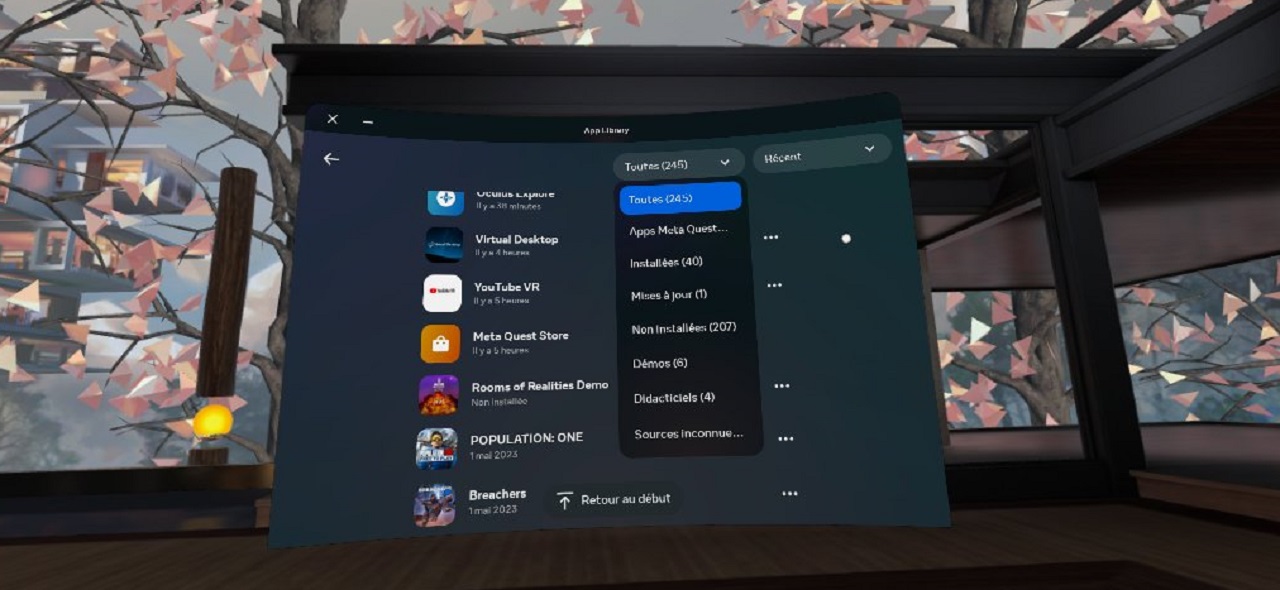
C’est la première nouveauté que j’ai repérée avant même de me rendre compte que j’étais en V54. L’interface utilisateur du Quest a (enfin) évolué particulièrement pour l’affichage des jeux et applications de votre bibliothèque.
La présentation est différente, mais surtout une l’option de filtre est enfin présente pour toutes les applications. Si vous allez dans toutes les applications, vous verrez une icône de filtre en haut à droite au lieu du menu déroulant qui existait auparavant.
Compensation de la luminosité de l’affichage
On commence par un élément pas “ clairement ” pas impressionnant, mais qui permet d’adapter la luminosité de l’écran. Le message indique que cela permet d’équilibrer la luminosité entre le centre et le bord de l’écran pour une apparence plus uniforme. En activant/désactivant la compensation, je vois bien une différence. Mais, je suis incapable de dire celle que je préfère ! La différence ne me semble pas évidente avec mes captures d’écrans.
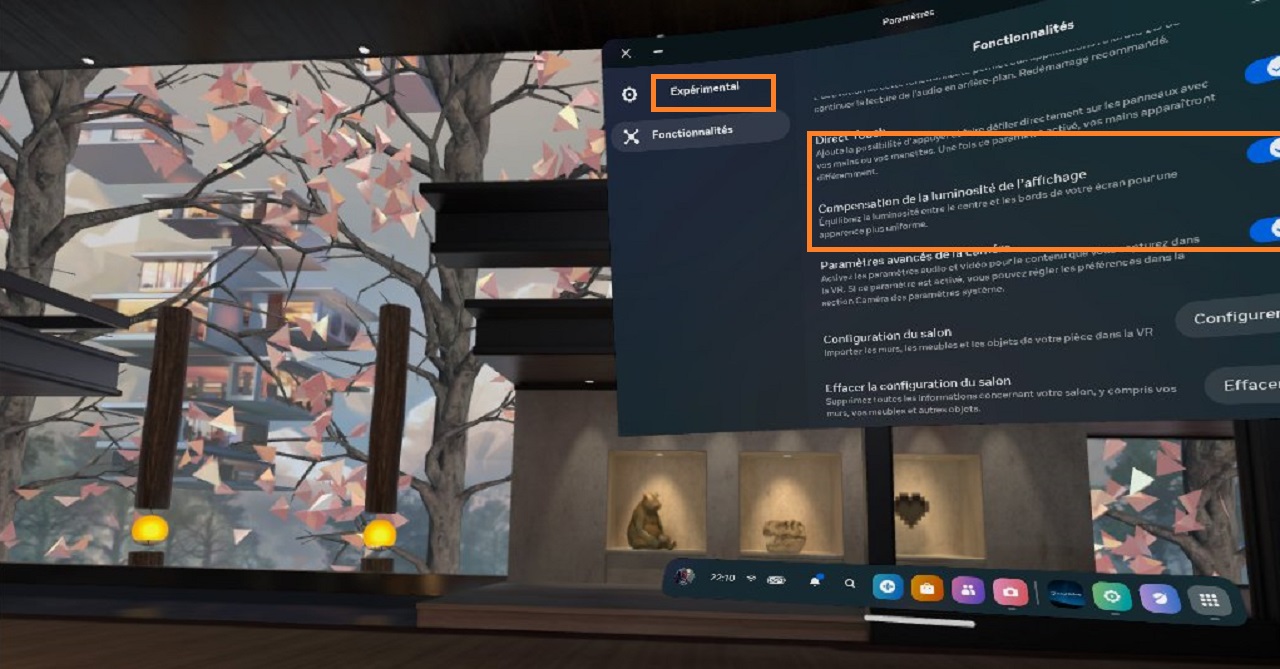
Compensation de la luminosité activée avec la Quest V54
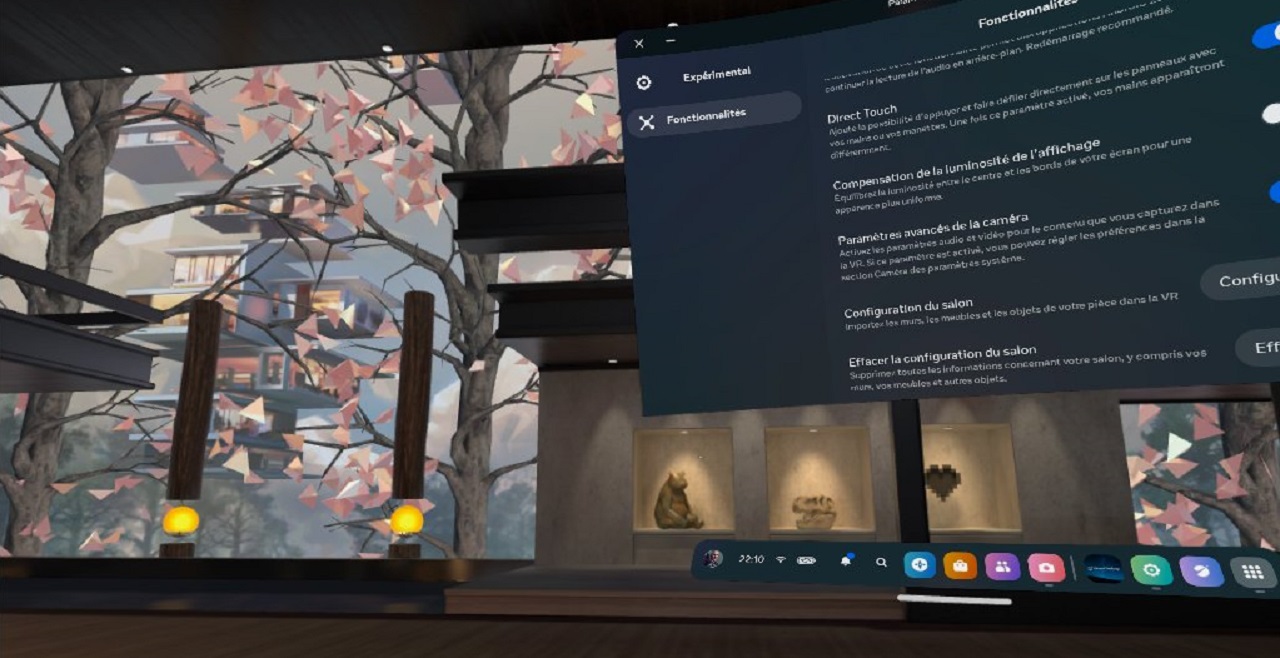
Ou la compensation de la luminosité désactivée de base
Personnalisation du home de votre Quest avec vos photos !
Cela fait longtemps que j’entends parler de cette option chez Meta, il semble qu’elle soit presque prête pour être déployée en version expérimentale à tous les utilisateurs de Quest 2 et Quest Pro. Je n’ai pas cette fonctionnalité chez moi, mais je surveille pour en faire une vidéo.
Pour activer la personnalisation, dans le casque, allez dans les paramètres, puis cliquez sur l’icône “ Expérimental ”. Là vous pouvez voir une option pour activer la Skybox. Validez, puis allez dans le menu personnalisation et sélectionnez l’environnement que vous souhaitez utiliser. Enfin, faites défiler jusqu’en bas, vous pourrez sélectionner l’image que vous souhaitez utiliser pour votre home rien qu’à vous.
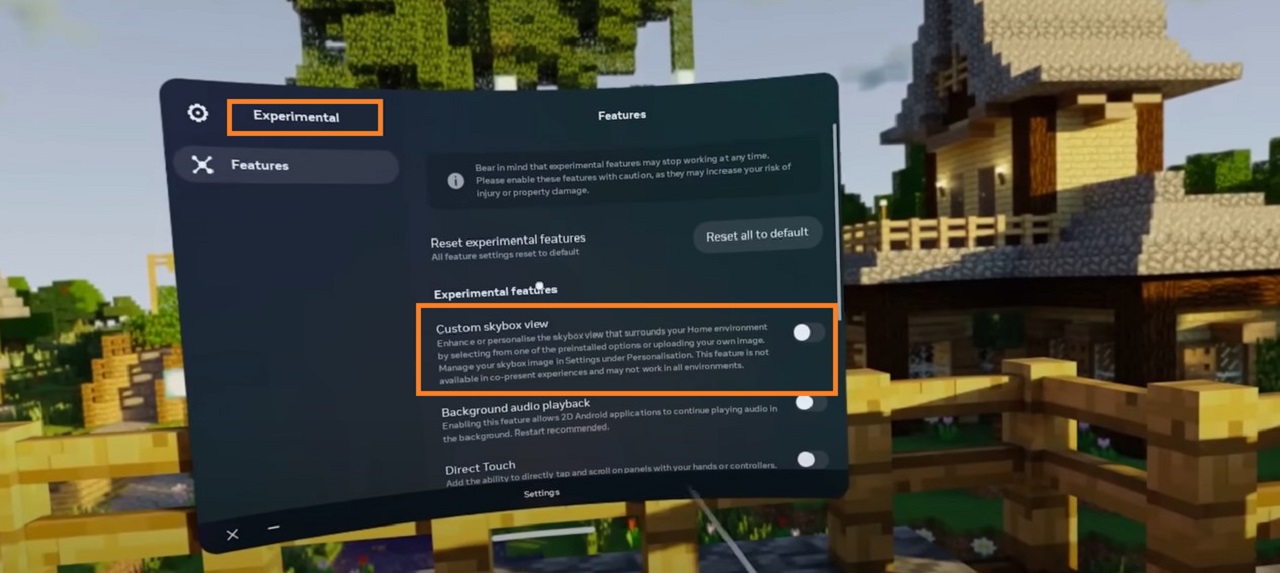
Vous pouvez donc maintenant créer le visuel de votre propre Home Horizon à partir de vos images à 360°.
Mise à jour du suivi des mains dans la Quest V54
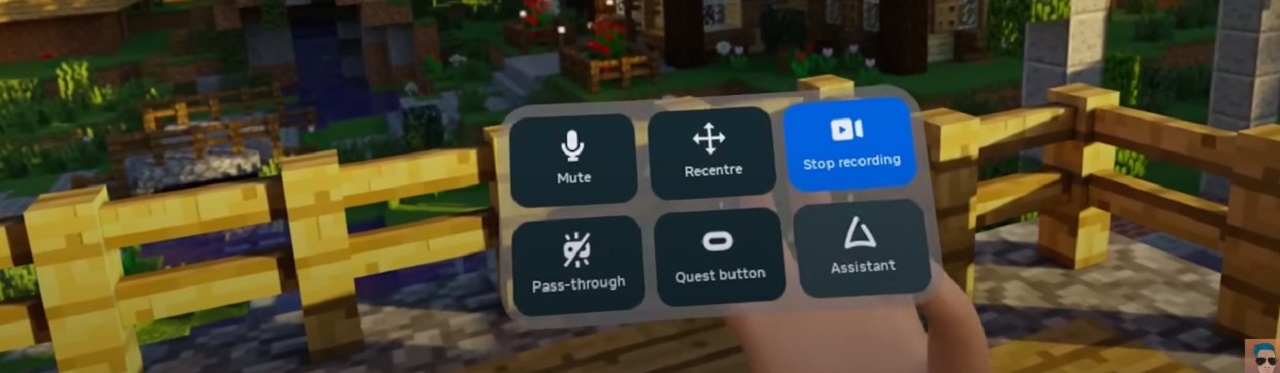
Autre nouveauté, si vous utilisez le suivi des mains avec votre Quest, vous remarquerez un changement très notable avec la version 54, car le menu universel lorsque vous pincez et maintenez la main a l’air un peu plus moderne.
Modification de l’application PC Meta Oculus
L’application PC a également subi un changement majeur qui vous permet d’activer non seulement l’encodage en tranches, mais aussi l’encodage en h. 265.
Le Quest connecté avec un câble Link à votre PC peut utiliser le h.265 sur l’application PC de la v54 et nous pouvons maintenant basculer entre le h.264 et le h.265.
Nous pouvons également activer et désactiver l’encodage en tranches à l’intérieur de l’outil de débogage.
Accès direct aux paramètres Bluetooth
Une bonne idée, Meta ajoute un accès rapide aux réglages Bluetooth pour connecter votre casque audio, votre clavier ou autres accessoires compatibles. Pratique pour activer mon clavier Logitech qui hélas apparait toujours en QERTY et pas encore en AZERTY.
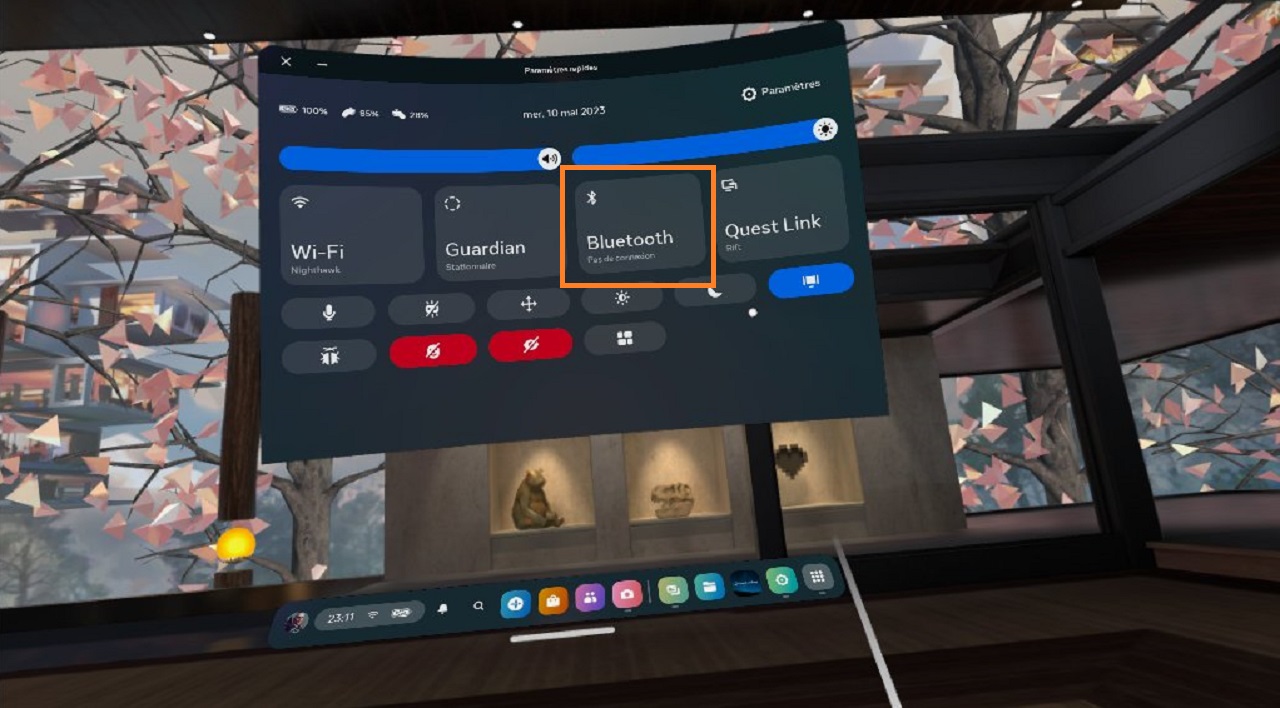
Comment faire la mise à jour Meta Quest V54
La dernière mise à jour logicielle pour Meta Quest, la version v54, est en cours de déploiement, comme d’habitude, la mise à jour officielle de la version 54 du Quest se fera automatiquement dans votre casque.
D’ailleurs, les mises à jour peuvent même se faire partiellement et progressivement.
Donc, rien d’inquiétant si vous êtes dans l’un des cas suivants, car cela viendra progressivement :
- Pas de mise à jour disponible (ça va venir tout seul).
- Mise à jour présente, mais les fonctionnalités annoncées ne sont pas encore disponibles.
Vous pouvez vérifier manuellement si une mise à jour est disponible et la forcer.
- Allumez et mettez votre Quest,
- Allez dans le menu “ Paramètres ”
- Sélectionnez le menu “ Mise à jour logicielle ”.
- En haut à droite, vous pouvez alors lancer l’actualisation manuellement depuis cet écran.
À noter que tout se passe bien quand votre casque est chargé ou sous-alimentation et qu’il est déjà dans la dernière version connue, c’est-à-dire la V53.

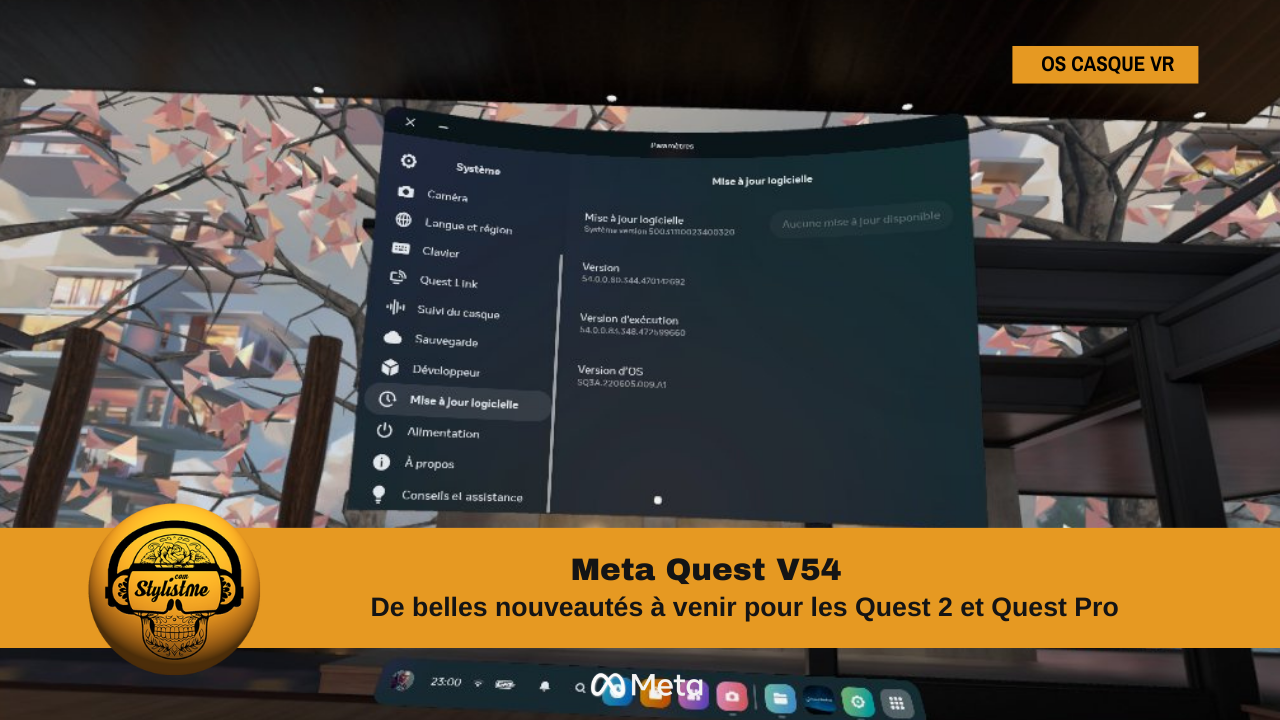

















0 commentaires